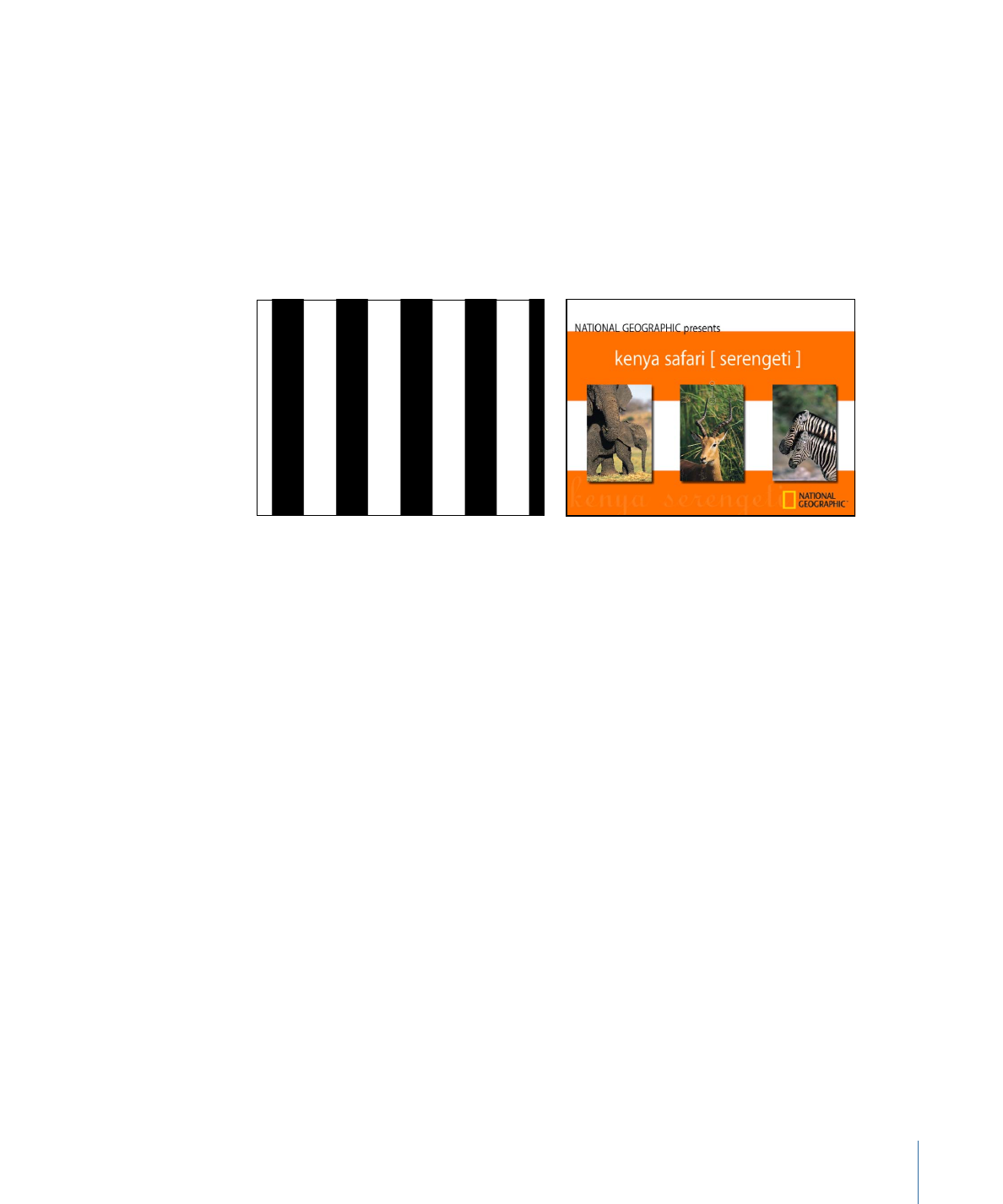
Rayures
Le générateur Rayures crée une image par défaut avec des bandes verticales de deux
couleurs alternées. Vous pouvez modifier et animer la position, les couleurs, la taille et le
contraste des rayures. Animez le paramètre Au centre pour faire se déplacer en
permanence les rayures sur l’écran.
Générateur Rayures par défaut
Générateur Rayures modifié utilisé comme
arrière-plan animé
Paramètres dans l’inspecteur
Centre :
détermine la position du centre du motif à rayures.
Vous pouvez également utiliser l’outil Ajuster l’élément pour modifier ce paramètre à
l’aide des commandes à l’écran. Pour en savoir plus, voir
Modification des générateurs à
l’aide des commandes à l’écran
.
Couleur 1 :
permet de choisir la couleur de la première rayure. Pour bénéficier d’une
sélection plus précise des couleurs, cliquez sur le triangle d’affichage afin d’afficher les
curseurs Rouge, Vert, Bleu et Opacité.
Couleur 2 :
permet de choisir la couleur de la deuxième rayure. Pour bénéficier d’une
sélection plus précise des couleurs, cliquez sur le triangle d’affichage afin d’afficher les
curseurs Rouge, Vert, Bleu et Opacité.
Taille :
détermine la largeur des différentes rayures.
Contraste :
détermine l’accentuation ou le flou des bords entre les rayures. Les valeurs
sont comprises entre 0 et 1.
Publier les commandes à l’écran :
cocher cette case permet, lorsque ce générateur est
envoyé à Final Cut Pro X sous la forme d’un modèle, permet de s’assurer que les
commandes à l’écran sont accessibles dans Final Cut Pro. Pour en savoir plus sur la
publication des commandes à l’écran et d’autres paramètres, consultez
Création de
modèles pour Final Cut Pro X
.
1085
Chapitre 18
Utilisation de générateurs
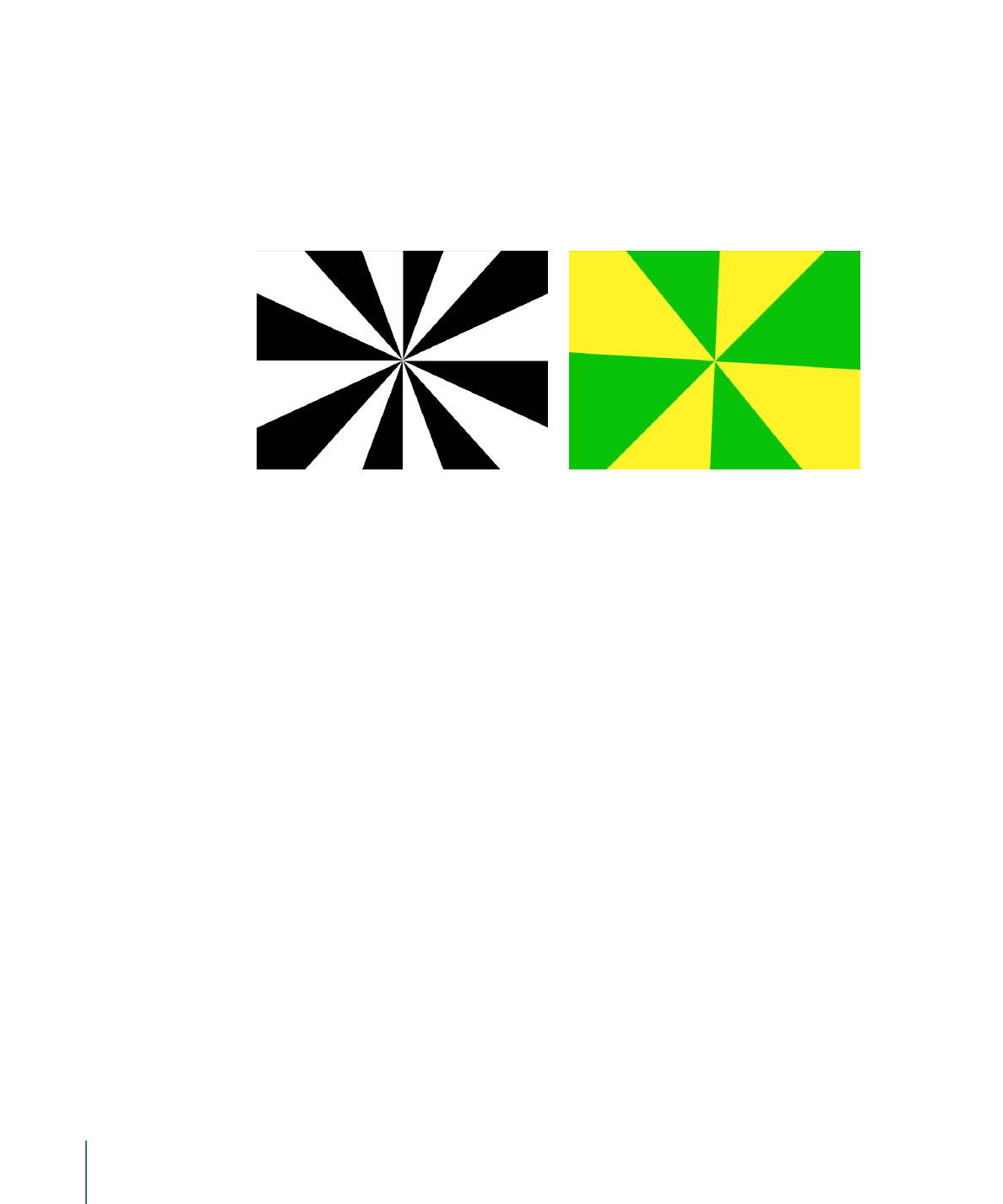
Contrôles de la palette
La palette reprend les contrôles suivants : Couleur 1, Couleur 2, Taille, et Contraste.